当 win10 任务栏无响应时如何解决?对于许多 win10 用户来说,底部任务栏是必不可少的工具。然而,当任务栏停止响应时,这可能会造成非常令人沮丧的体验。php小编西瓜了解到,任务栏无响应可能是由多种因素引起的。为了帮助您解决此问题,我们整理了一份全面的指南,其中包含了针对此常见问题的多种解决方案。继续阅读本文以了解针对任务栏无响应的逐步故障排除技巧。
Win10任务栏无响应的解决方法
方法一
1、按下“ctrl+alt+delete”键,打开任务管理器;

2、首先点击第一列【名称】,以按照名称排序,使得进程名在列表中保持不动;
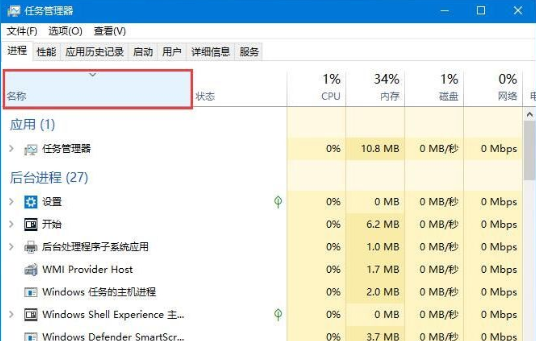
3、在下边找到一个叫做“Windows 资源管理器”的进程,点击右下角的重新启动,稍等几秒即可解决问题。
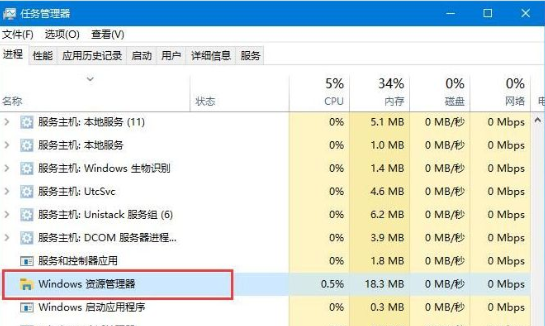
方法二
1、按下“win + R”,打开运行窗口,输入“powershell”;
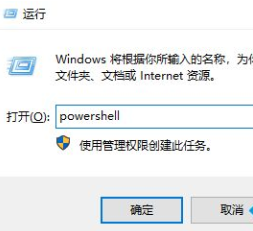
2、确定运行“powershell”,在powershell中可以查看和操作进程,要重启explorer进程,只需要停止它就能自动重启。
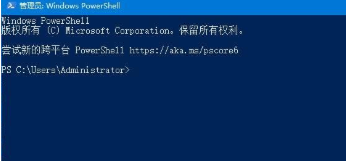
方法三
1、通过新建Windows用户来重置系统设置;
2、依次进入“控制面板”-“用户管理”-“管理其它用户“界面。

3、从”选择要更改的用户“界面中,点击“在电脑设置中添加新用户”按钮,以创建新用户。通过新用户登陆即可解决任务栏右击无反应的问题。

以上就是Win10任务栏无响应怎么办 Win10任务栏无响应的解决方法的详细内容,更多请关注php中文网其它相关文章!

每个人都需要一台速度更快、更稳定的 PC。随着时间的推移,垃圾文件、旧注册表数据和不必要的后台进程会占用资源并降低性能。幸运的是,许多工具可以让 Windows 保持平稳运行。

Copyright 2014-2025 https://www.php.cn/ All Rights Reserved | php.cn | 湘ICP备2023035733号